Công thức Excel tính số ngày còn lại từ hôm nay
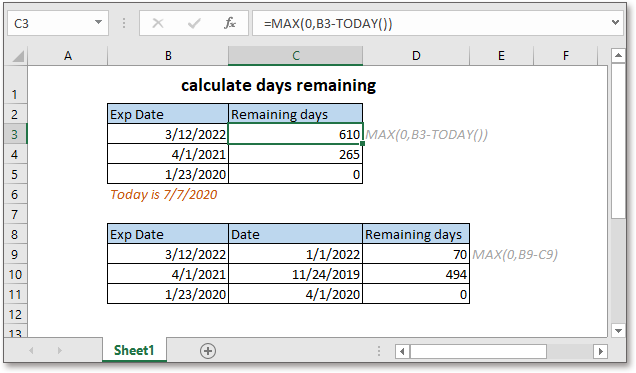
Đôi khi, bạn có thể muốn biết mỗi sản phẩm thực phẩm còn lại bao nhiêu ngày cho đến khi hết hạn kể từ hôm nay. Trong Excel, có một công thức có thể giúp bạn lấy nhanh số ngày còn lại.
Nếu bạn muốn làm theo hướng dẫn này, vui lòng tải xuống bảng tính mẫu.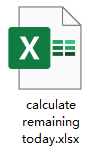
Công thức chung:
| MAX(0, exp_date - TODAY()) |
Lập luận
| Exp_date: the date that you count days until. |
Giá trị trả lại
Công thức này trả về giá trị số dương hoặc số không.
Nếu ngày hết hạn sớm hơn ngày hôm nay, công thức sẽ trả về XNUMX hoặc trả về một số nguyên dương.
Công thức này hoạt động như thế nào
Ở đây trong ô B3: B5 liệt kê các ngày hết hạn, để tính số ngày còn lại hôm nay, vui lòng sử dụng công thức:
| =MAX(0,B3-TODAY()) |
Ấn Bản đăng ký hạng mục thi phím để nhận kết quả.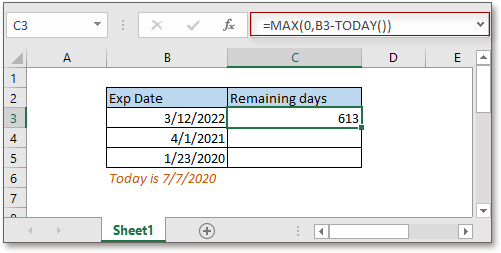
Kéo ô điều khiển tự động điền để điền vào các ô có công thức này.
Giải thích
Hàm TODAY: Lấy ngày của ngày hôm nay.
Hàm MAX: Nhận giá trị lớn nhất từ dải ô hoặc mảng đã cho.
Chú thích
Nếu bạn muốn tính số ngày còn lại từ một ngày cụ thể, bạn có thể thay đổi công thức chung thành
MAX (0, date- exp_date)
Giả sử có một bảng, B9: B11 chứa ngày hết hạn, C9: C11 là những ngày cụ thể bạn muốn đếm những ngày còn lại cho đến. Vui lòng sử dụng công thức dưới đây:
= MAX (0, B9-C9)
Ấn Bản đăng ký hạng mục thi để nhận kết quả, sau đó kéo chốt tự động điền vào các ô bạn cần.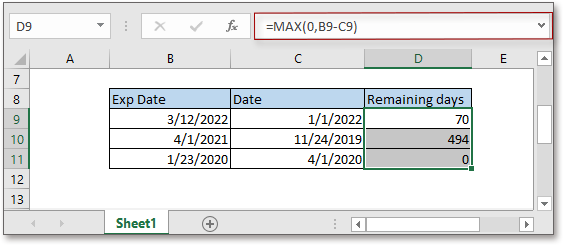
Công thức tương đối
- Tính số ngày còn lại trong tháng
Trong hướng dẫn này, nó cung cấp một công thức để tính nhanh số ngày còn lại trong tháng trong Excel. - Chỉ định điểm dựa trên thời gian muộn
Hướng dẫn này cung cấp một hướng dẫn rõ ràng về cách sử dụng hàm IF để chỉ định điểm vào thời gian muộn trong excel. - Tính số ngày còn lại giữa hai ngày
Ở đây, hướng dẫn này cung cấp một công thức để tính nhanh số ngày còn lại giữa hai ngày. - Tính thời gian mạng có ngắt trong bảng chấm công
Nó cung cấp công thức sử dụng hàm MOD để tính toán thời gian mạng có ngắt trong Excel.
Chức năng tương đối
- Hàm IF trong Excel
Kiểm tra các điều kiện đã chỉ định, sau đó trả về các giá trị tương ứng - Hàm VALUE trong Excel
Chuyển văn bản thành số. - Hàm MONTH trong Excel
MONTH được sử dụng để lấy tháng dưới dạng số nguyên (1 đến 12) kể từ ngày. - Hàm DAY trong Excel
Hàm DAY lấy ngày dưới dạng số (1 đến 31) từ một ngày - Hàm YEAR trong Excel
Hàm YEAR trả về năm dựa trên ngày đã cho ở định dạng số sê-ri 4 chữ số.
Các công cụ năng suất văn phòng tốt nhất
Kutools cho Excel - Giúp bạn nổi bật giữa đám đông
Kutools cho Excel tự hào có hơn 300 tính năng, Đảm bảo rằng những gì bạn cần chỉ là một cú nhấp chuột...

Tab Office - Bật tính năng Đọc và Chỉnh sửa theo Tab trong Microsoft Office (bao gồm Excel)
- Một giây để chuyển đổi giữa hàng chục tài liệu đang mở!
- Giảm hàng trăm cú click chuột cho bạn mỗi ngày, tạm biệt bàn tay chuột.
- Tăng năng suất của bạn lên 50% khi xem và chỉnh sửa nhiều tài liệu.
- Mang các tab hiệu quả đến Office (bao gồm Excel), giống như Chrome, Edge và Firefox.
